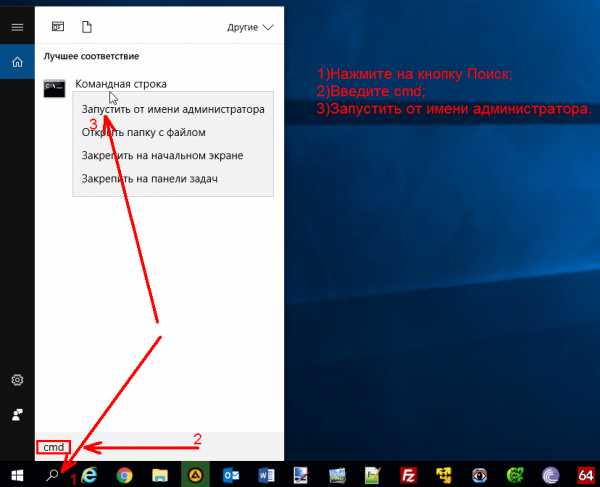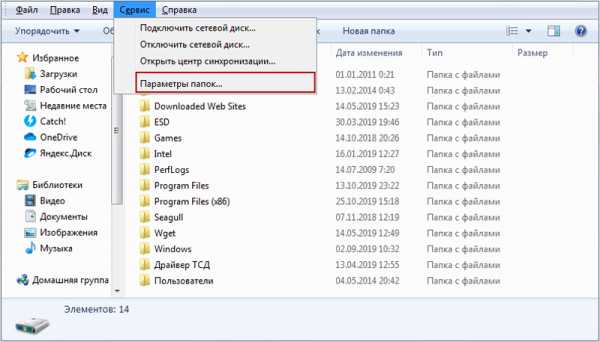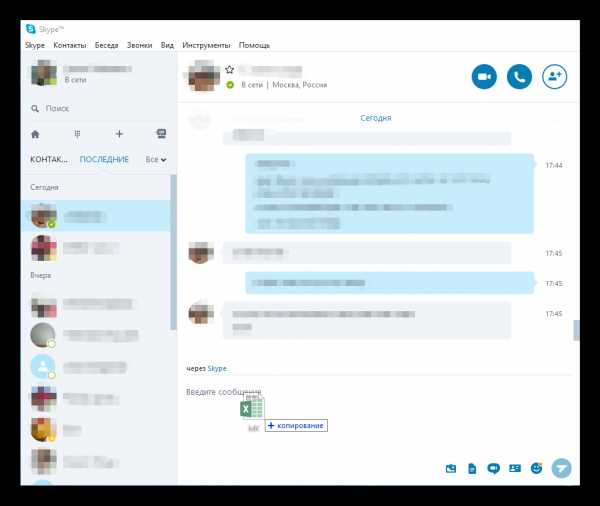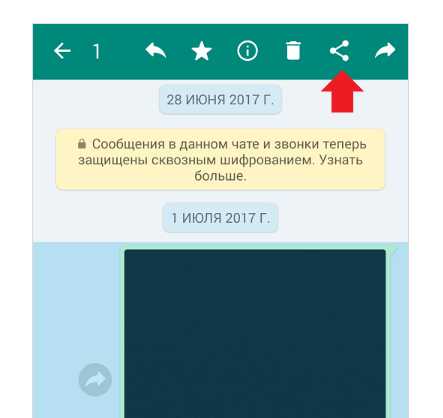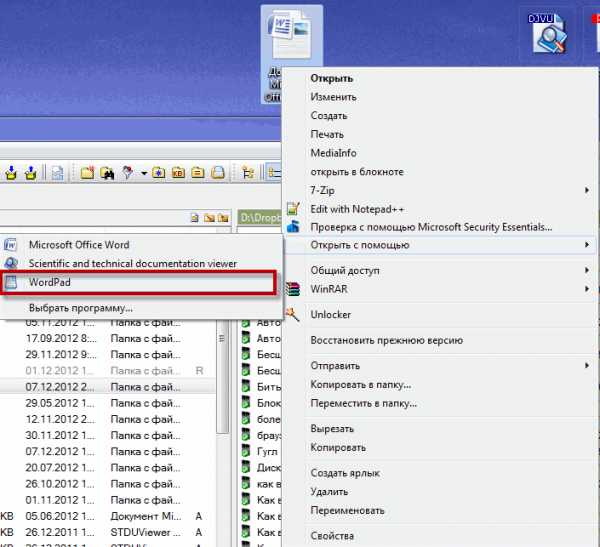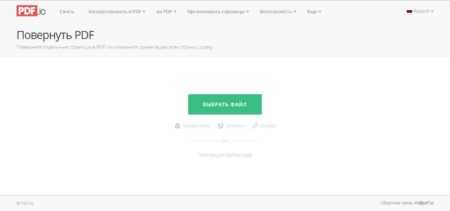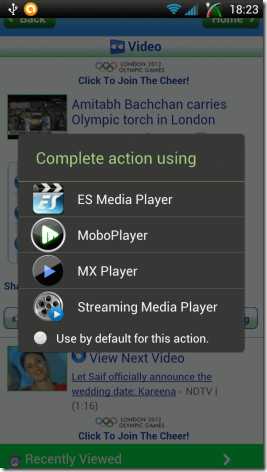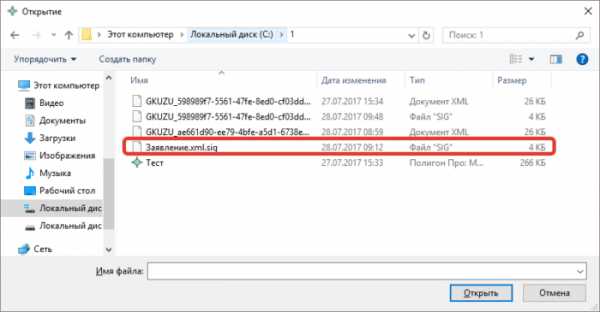Как разархивировать файл rar с паролем если забыл пароль
Как снять пароль с архива WinRAR – инструкция
Откройте архив, с которого хотите снять пароль. Файлы в таком архиве помечены звездочкой – это значит, что они зашифрованы.
Нажмите на кнопку «Извлечь», выберите папку, в которую будут извлечены файлы, и нажмите ОК.
В следующем окне введите пароль или выберите его из списка сохраненных.
Если распаковываемый архив был скачан с интернета, пароль должен быть указан автором на странице загрузки рядом с кнопкой «Скачать».
Что делать, если пароль потерялся?
Если вы забыли пароль от архива WinRAR, но хотя бы примерно помните, из скольки символов он состоял, какие буквы или цифры мог содержать – есть шанс его подобрать с помощью программы Advanced Archive Password Recovery.
Программа платная, но есть пробная версия, скачайте ее, установите и запустите. В первой вкладке с параметрами подбора по умолчанию отмечены большие и маленькие латинские буквы. Если думаете, что пароль мог содержать цифры, спецсимволы (!?%#@) и пробелы, отметьте их галочками.
Но не отмечайте лишнего, так как каждый дополнительный параметр значительно увеличивает время расшифровки.
На второй вкладке установите возможную длину пароля. По умолчанию стоит размер от 1 до 4х символов.
Чем больше длина, тем больше времени будет затрачено на подбор, так как число возможных комбинаций увеличивается.
Сложные пароли длиной 12 и более символов таким методом не подобрать – даже у компьютера с восьмиядерным процессором и частотой 4ГГц на этой уйдет больше года. Но это единственный способ восстановить забытый пароль от архива, так как алгоритм шифрования WinRAR взломать невозможно.
После изменения настроек нажмите кнопку Open и выберите запароленный архив. Подбор комбинаций начнется автоматически.
Как восстановить пароль к архивам ZIP и RAR
Вам знакома ситуация, когда архивируешь какой-то файл с паролем, а потом понимаешь, что забыл его. Вы перебираете все возможные варианты, а результат нулевой. Десятки и даже сотни попыток не увенчались успехом. Что же делать?
Содержание: [показать]
Поскольку такие ситуации встречаются достаточно часто, возникла идея написать статью о том, как в Winrar обойти пароль. Только эффективные способы взломать заархивированные данные – и никакого дилетантства!
Что для этого нужно?
Конечно, читатель задаст вопрос: а реально вообще взломать архивные данные? Наш ответ – и да, и нет.
- Почему да? Когда архив принадлежит вам, и вы хотя бы примерно представляете, что прописано в пароле (количество символов, русские или английские буквы), вероятность обхода высока.
- Почему нет? Если речь идёт об архиве, загруженном из сети Интернет с паролем, да ещё и состоящим из 8+ специальных символов, то нет. Но почему? Современные архиваторы шифруют архивы безупречно. Это в старых версиях Винрар были дыры, позволявшие практически мгновенно подобрать пароль к любому архиву. Сегодня всё это вряд ли сработает, поэтому приходится использовать перебор символов.
Существует следующая закономерность: чем мощнее и современнее ваш компьютер, тем выше вероятность взломать архивный файл.
Говоря «мощный», мы имеем ввиду современный процессор, заряженную видеокарту (а лучше сразу несколько). Программы подбора используют мощность видеоадаптера. Поэтому чем лучше видеокарта, тем быстрее удастся подобрать пароль.
Процессор тоже важен. Например, если у вас Core i3 3225, скорость подбора составит примерно 250 вариантов в минуту. Это далеко не рекорд, учитывая, сколько мощных процов сегодня существует на рынке.
Загрузка утилиты для взлома и её распаковка
Прежде чем рассказывать друзьям «Я взламываю архивы с закрытыми глазами», необходимо:
- Найти подходящую программу.
- Научиться пользоваться ею.
- Взломать хотя бы 2-3 архива.
В такой последовательности мы с вами и будем работать. И поможет нам в этом программа Crark, которую можно скачать по ссылке http://www.crark.net
Перейдя по ссылке, вы увидите на сайте надпись Download. Выберите версию для Windows, Linux или Mac OS X и начните загрузку. Любопытно, что программа с такими серьёзными возможностями весит менее 1 Мб.
После того, как утилита загружена, выполняем её распаковку.
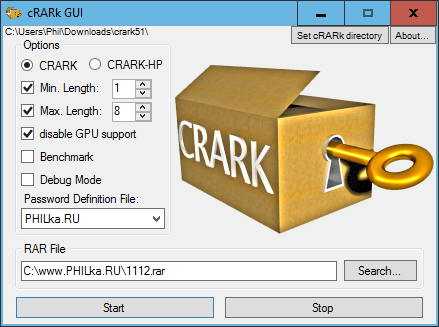
Тонкости настройки Crark
- Запустите driver-timeout.reg, чтобы добавить информацию в реестр. Это правило действует как для Windows 7, так и для более свежих версий операционной системы от Microsoft.
- Когда появится уведомление о том, что данные внесены успешно, нажимаем «ОК» и выполняем перезагрузку компьютера. Очень важно сделать reboot, потому что информация может прописаться некорректно.
- Находим russian.def, меняем имя файла на password.def.
- Открываем password.def с помощью текстового редактора. Блокнот тоже подойдёт.
Именно в этом файле прописываются настройки подбора пароля. Знак «решётка» (#) говорит о том, что строка будет закомментирована. Строчка $a * говорит о том, что подбор пароля производится среди маленьких английских букв. В запароленном архиве были маленькие и большие буквы? Разобраться с паролем поможет конструкция [$a $A] *.
Наверняка, были ещё и цифры, верно? Если да, в открывшемся файле прописываем комбинацию [$a $A $1] *. Как открыть архив, в котором пароль состоял их больших/маленьких букв, цифр, а также специальных символов? Правильно – прописать новую комбинацию [$a $A $1 $!] *
То есть, всё ненужное прописываем со значком #, нужное настраиваем под свои потребности. Задача упрощается, когда пользователь помнит хотя бы часть пароля. Чтобы взломать его, вводится конструкция Pass $1 $1. При вычислении только двух последних цифр поиск ускорится.
Итак, настройки сделаны – можно сохранить password.def, а затем скопировать проблемный архив в папочку Crark. На этом подготовку можно считать законченной. Пришло время вскрыть Winrar архив!

Как правильно взломать архив?
- Распаковка загруженного архива.
- Запуск файла cRARk GUI.exe.
- Даже если появится предупреждение о безопасности, всё равно жмём «Запустить».
- Нажмите Set cRARk directory. Необходимо указать директорию, в которую был распакован crark. В нашем случае, это папка crark50, у вас может быть любая другая.
- Поиск раздела Password Definition File, в котором есть выпадающее меню. Вскрываем его и выбираем Password (файл, который мы настраивали ранее).
- Нажмите Search, укажите путь к запароленному архиву.
- Нажмите Start. Дождитесь, пока приложение подберёт пароль. Ждём результат!
- Когда архив зашифрован, обязательно выбираем CRARK-HP. Для получения зашифрованного архива важно поставить галочку «Шифровать имя файла» при настройке пароля.
Только что мы рассмотрели, как открыть архивный файл с паролем, используя бесплатное приложение Crark. Утилита оказалась не только мощной, но и достаточно быстрой. Во многом она обходит платных конкурентов. Единственное, чем действительно придётся пожертвовать при использовании программы, это свободное время.
И последнее. Не поленитесь провести точную настройку утилиты. Это сэкономит вам несколько дней свободного времени, которые пришлось бы потратить на ожидание полного перебора.
Как взломать архив с паролем самому / Хабр

Есть архив и нужно извлечь содержимое, а пароль забыт. Можно погуглить и довериться разным программам (раз, два, три), но
Единственный способ взлома архива RAR – брутфорс.
Исходные данные
Архив, словарь паролей (и если на архив пароль поставил ты %username%, то не забываем добавить свои часто применяемые, только локально!).
Порядок действий
Из предыдущих статей:
Принцип разархирования прост – при вводе пароля, из него 262144 раз вычисляется хеш по алгоритму SHA1, и полученным ключом WinRAR пытается расшифровать (по AES) и разархировать файлы (тут не проверяется правильный пароль или нет). После того как файлы расшифрованы и разархированны, из них вычисляется контрольная сумма по CRC32, и это сумма сравнивается с другой суммой, которая прописана в самом архиве. Если эти суммы совпадают – мы получает расшифрованные файлы, а если не совпадает, то получаем предупреждение что контрольная сумма или пароль неправильны. Нет в RAR других проверок правильности пароля — только вот эта проверка контрольный суммы «готового продукта».Тут просто нечего ломать. Любые попытки сломать сам WinRAR или архив приведет к тому, что файлы будут открыты не правильно.
Поэтому алгоритм в первой версии будет прост: открыть файл с паролями и перебирать пароли к архиву пока не сломается.
Не забываем, что используем Go.
Файл с паролями
dictFile, err := os.Open(dictionary) if err != nil { log.Fatalln(err) } defer dictFile.Close()Сам архив
zipr, err := zip.OpenReader(zipfile) if err != nil { log.Fatal(err) }И наш супер алгоритм
scanner := bufio.NewScanner(dictFile) for scanner.Scan() { pass := scanner.Text() for _, z := range zipr.File { z.SetPassword(pass) _, err := z.Open() // если все ок if err == nil { println("[+] Found password") println("[+] Password = " + pass) os.Exit(0) } }И если пароль есть в архиве — вуаля!
Версия с блэкджеком и многопоточностью
Есть еще более интересная версия — с многопоточностью и горутинами.
В репозитории есть еще 63 не сложные утилиты на разные темы. И если есть идеи, что добавить — пишите.
UPD
Именно многократное вычитывание — наиболее надежный способ избежать ошибок. Спасибо всем откликнувшимся.
Как снять пароль с архива WinRAR
Многие пользователи глобальной сети интернет задаются вопросами: «Как снять пароль с архива WinRAR» или «Как убрать пароль с архива WinRAR». Если первый вопрос многие задают с целью взломать запароленный архивный файл, дабы заполучить его содержимое. И не важно, со злым умыслом или просто так. То второй вопрос может возникнуть при ситуациях, когда архивный файл защищённый паролем был получен легально и у пользователя есть пароль для открытия его и получения содержимого. Но на будущее, вдруг забудется пароль, есть необходимость убрать защиту, чтобы можно было в любой момент почерпнуть информацию из полученного архива.
На официальных источниках архиватора WinRAR описание данной задачи очень расплывчато и малоинформативное. Поиск в знаменитых поисковых системах на необъятных просторах всемирной паутины тоже не дал исчерпывающей информации. Пришлось методом проб и ошибок экспериментировать самому. Ниже вниманию заинтересовавшегося данной проблемой пользователя предлагаются примеры тестов с выводами.
Если пользователь получил от знакомых через социальные сети или электронную почту защищённый паролем архивный файл без шифрования и отдельно пароль к нему, то проблем с извлечением информации из архива быть не должно. Но есть риск на будущее забыть данный пароль или потерять информацию, содержащую сведения о ключе. Что стоит предпринять?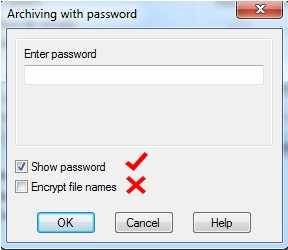
Зная пароль, необходимо сначала извлечь содержимое архивного документа, а после создать новый архив со старым названием полученного извне защищённого документа. Причём при создании, точнее перезаписи данного архивного файла, поле, где задаётся пароль, должно быть пустым! В таком случаи настройки перезаписанного архива остаются прежними, только без пароля. Пользователь может в любой момент, не опасаясь свой забывчивости, пользоваться информацией в перезаписанном архивном документе.
Как распаролить архив Винрар
Как видно на картинке ниже, архивный файл «Darvin3» защищён паролем, но без шифрования имён файлов. Можно видеть список файлов внутри архивного документа, но нельзя просмотреть содержимое. Фотографии с разрешением «JPG» отображаются со звёздочкой «*», что означает, что они защищены от несанкционированного просмотра. Чтобы их просмотреть, необходимо знать и ввести правильный пароль.
Пользователь пароль знает, в поле ввода ключа вводит его. Папка с полученным содержимым выгружается в ту же директорию «test», где находится и сам архив.
Теперь надо снова поместить, точнее, перезаписать информацию поверх полученного защищённого архивного документа, но уже без пароля.
В окне настроек необходимо выбрать имя полученного архивного документа с паролем. В данном примере это «Darvin3».
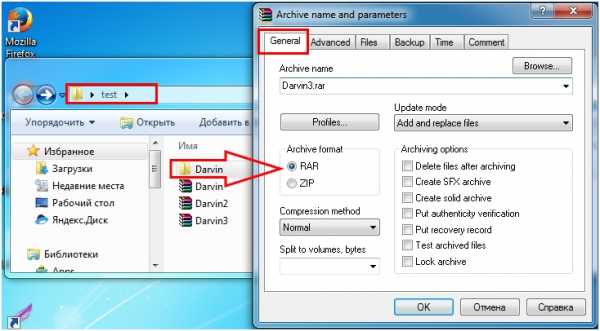
Перейдя во вкладку «Advaced» и нажав на кнопку «Set password…», поле с паролем оставляем пустым. Далее жмём везде кнопку «ОК».
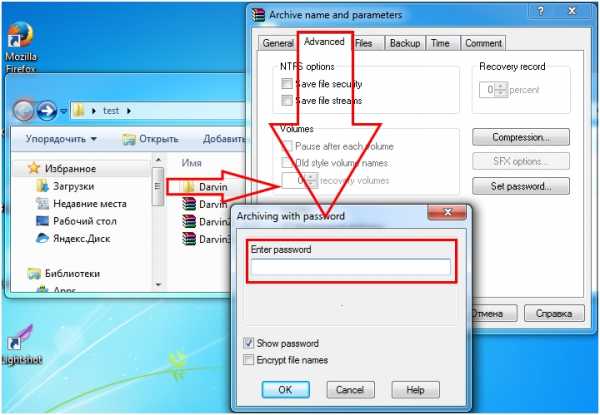
Перезаписанный архивный документ с тем же содержимым, что и полученный извне, но уже без пароля, в свободном доступе. Фотографии уже значка звёздочки «*» на конце имени файлов.
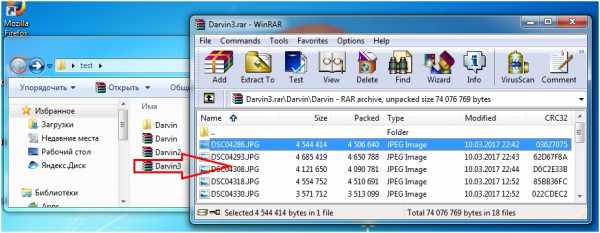
А вот если пользователь получил файл, который был не только с паролем, но и с шифрованием имён файлов, то фокус с перезаписью содержимого в таком документе не пройдёт.
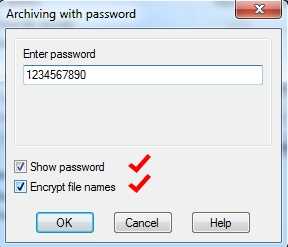
Самый простой и надёжный способ – это извлечь содержимое, пока пароль ещё в памяти и создать новый архивный документ, но уже с другим названием архива. А полученный файл удалить, дабы не засорять ресурсы пользовательского персонального компьютера дублирующейся информацией.
Иначе в будущем может возникнуть другой вопрос: «Как взломать пароль WinRAR». А это уже другая история.
Похожие материалы
10 Best WinRAR Password Removers для удаления забытого пароля WinRAR

WinRAR - это всемирный инструмент сжатия данных, который пользователи могут создавать и просматривать архивы в форматах RAR или ZIP в Windows XP и более поздних версиях. Чтобы защитить некоторые личные файлы Word, Excel, PDF, вы можете заблокировать папку WinRAR с помощью пароля. Следовательно, вам потребуется ввести правильный пароль WinRAR, чтобы разблокировать зашифрованный файл WinRAR.
Вы можете удалить известный пароль WinRAR, распаковав заблокированную папку WinRAR. Но что, если вы забыли пароль WinRAR? В течение этого времени вам потребуется средство для удаления пароля WinRAR, чтобы снять защиту WinRAR онлайн и офлайн.
Часть 1: Top 5 Лучшее программное обеспечение для удаления паролей WinRAR для Windows 10 и Mac в 2020
Топ 1: Типард Windows, Сброс пароля Платинум
Бесплатно скачать WinRAR для удаления паролей: https://www.tipard.com/windows-password-reset/
Типард Windows, сброс пароля, платина может помочь вам удалить и восстановить забытый пароль WinRAR на любом ноутбуке или рабочем столе Windows с простыми операциями. Вы можете создать загрузочный CD / DVD или USB-накопитель для восстановления пароля WinRAR. Кстати, вы можете загрузить заблокированный компьютер и сбросить пароль Windows.
Средство удаления паролей WinRAR работает со всеми станциями, такими как Dell, HP, Sony, Acer, Lenovo, ASUS и т. Д. Таким образом, вы можете удалить пароль из файлов RAR на любом компьютере Windows.
1. Удалить администратор Windows, WinRAR, Microsoft и другие пароли пользователей.
2. Создайте новую учетную запись администратора, чтобы восстановить заблокированную систему.
3. Получите наибольшее количество записываемых загрузочных CD / DVD или USB флешек.
4. Поддержка всех систем Windows, включая Windows 10 / 8 / 7 / Vista / XP.
5. Средство удаления паролей WinRAR для Windows предлагает чистый, безопасный и интуитивно понятный интерфейс.
2: разблокировка паролей RAR
Бесплатно скачать программу удаления паролей WinRAR: https://www.malavida.com/en/soft/rar-password-unlocker/
RAR Password Unlocker может восстановить забытый пароль, чтобы распаковать файлы и папки RAR. Это не бесплатная программа для разблокировки пароля WinRAR. Бесплатная пробная версия может показать вам первые три буквы. Позже вам нужно получить полную версию WinRAR для удаления паролей, чтобы завершить восстановление пароля RAR.
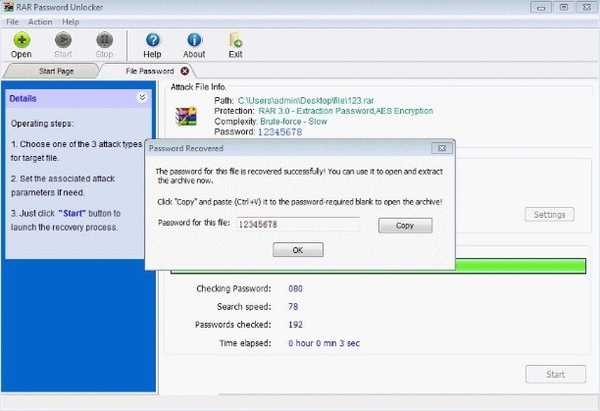
Топ 3: Crark
Бесплатно скачать WinRAR пароль для удаления: http://www.crark.net/
Crark - это бесплатная программа для удаления паролей WinRAR для Mac, ПК и Linux. Вы можете восстановить ограниченную длину пароля, не превышающую символы 6 или 7. В противном случае Crark не сможет успешно удалить забытый пароль в архивах RAR. Более того, Crark не совместим с многоядерными процессорами.
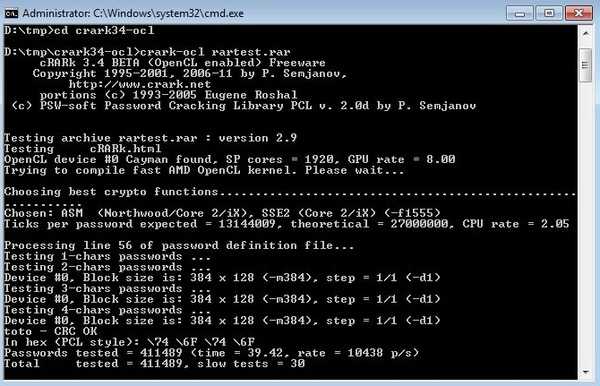
Top 4: PassFab для RAR
Бесплатно скачать WinRAR для удаления пароля: https://www.passfab.com/products/rar-password-recovery.html
Вы можете запустить PassFab для RAR, чтобы расшифровать RAR-файлы из словарной атаки, грубой силы с помощью маски и атаки грубой силы. PassFab for RAR имеет встроенное ускорение GPU. Таким образом, вы можете получить более высокую скорость восстановления и более высокий уровень успеха. Однако ключ активации для удаления пароля WinRAR работает только для ПК 1.
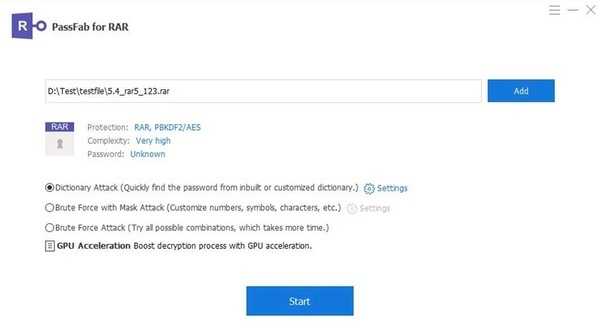
Top 5: взломщик паролей RAR
WinRAR для удаления паролей скачать бесплатно: http://www.rarpasswordcracker.com/
RAR Password Cracker способен восстановить утерянный пароль для архивов RAR / WinRAR версий 2.90-5.xx под Windows. Средство удаления паролей Windows WinRAR можно использовать бесплатно. Это требует высокой производительности процессора и графического процессора. Если вам не удается получить бесплатный пароль WinRAR, вам необходимо заплатить за техническую поддержку.
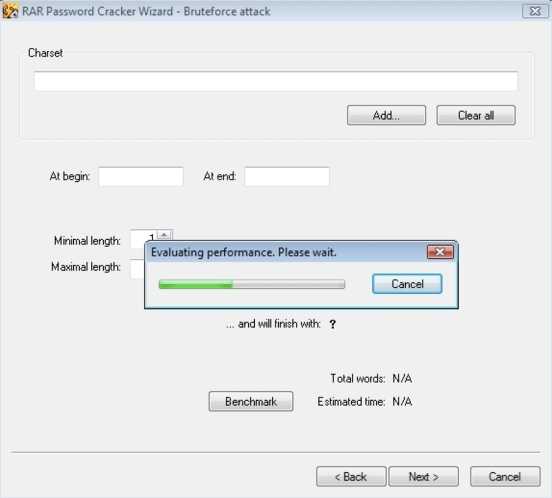
Часть 2: Лучшие 5 Лучшие средства удаления паролей WinRAR онлайн в 2020
1: восстановление пароля RAR онлайн
Онлайн-ссылка для удаления пароля WinRAR: https://www.password-online.com/RAR_Password_Recovery_Online.php
RAR Password Recovery Online - это платный онлайн-сервис для удаления паролей WinRAR. Вам необходимо заплатить перед восстановлением пароля WinRAR. Максимальный размер файла - 500MB. Более того, вы можете восстановить пароль из WinZip, RarZilla, 7-Zip, Zipeg и других файлов RAR онлайн.
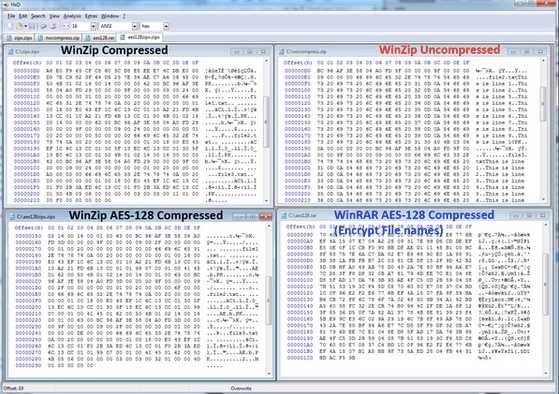
Top 2: Поиск пароля
Онлайн-ссылка для удаления пароля WinRAR: https://www.password-find.com/
Поиск пароля - это онлайн-инструмент для восстановления пароля, который может снять защиту с документов Microsoft Office 97-2019. Просто загрузите файлы RAR, защищенные паролем, в онлайн-систему для удаления паролей. Позже вы можете удалить пароль WinRAR в течение нескольких минут. К сожалению, если ваши RAR-файлы заблокированы сторонними программами, функция «Поиск пароля» не решит проблему.
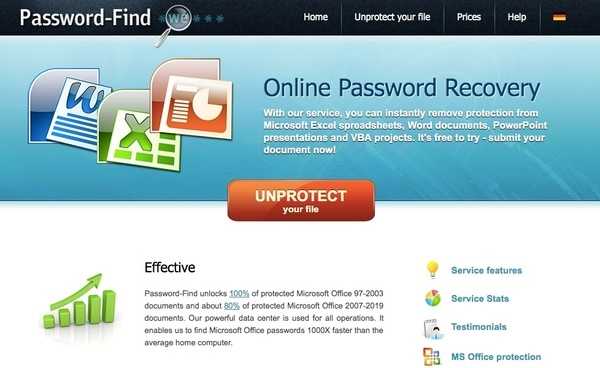
Top 3: Lost My Pass
Интернет-ссылка для удаления пароля WinRAR: https://www.lostmypass.com/file-types/rar/
Вы можете восстановить пароль из зашифрованного архива RAR с Lost My Pass не более 100MB. Стоимость удаления пароля WinRAR зависит от типа восстановления. Восстановление слабого пароля бесплатно. Связанная с ним вероятность успеха составляет приблизительно 22%. Если вы хотите получить высокий показатель успеха, цена начинается с $ 39.
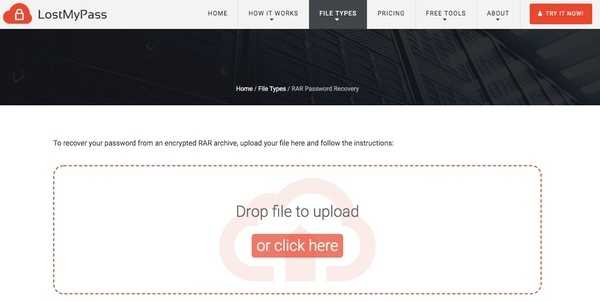
Топ 4: онлайн хеш-крэк
Ссылка для удаления пароля WinRAR онлайн: https://www.onlinehashcrack.com/tools-zip-rar-7z-archive-hash-extractor.php
Онлайн Hash Crack может извлечь файлы из зашифрованного файла архива WinRAR мгновенно. Между тем, ваши файлы WinRAR будут преобразованы в хэши. Поддерживаемые режимы хэширования архива RAR: 12500 (RAR-hp) и 13000 (RAR5). Кроме того, вы также можете удалить пароль из архивных файлов ZIP и 7-zip онлайн.
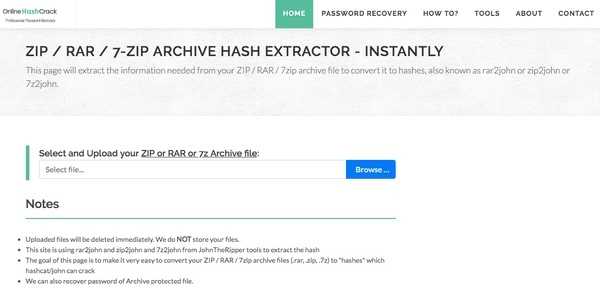
Топ 5: взломать ZIP RAR онлайн
Интернет-ссылка для удаления паролей WinRAR: http://crackzipraronline.com/
Он-лайн программа удаления паролей WinRAR принимает файлы WinRAR не более 2GB. Весь процесс удаления пароля WinRAR прост. Вам просто нужно ввести свой адрес электронной почты и загрузить заблокированный архив RAR. Стоимость взломанного RAR-пароля составляет $ 9.95 за раз. Вам не нужно платить, пока не будет найден пароль WinRAR. Позже вы можете открыть файлы RAR успешно.
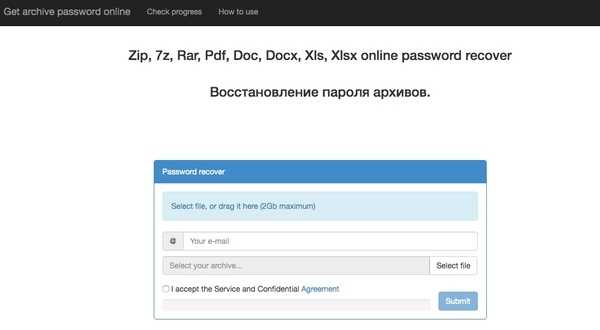
Часть 3: Как удалить пароль архивации WinRAR с помощью программы Best WinRAR Password Remover на ПК
-
Шаг 1
Бесплатно скачайте, установите и запустите WinRAR для удаления паролей на ПК. -
Шаг 2
Создайте загрузочный диск. -
Шаг 3
Удалить защиту паролем из папки WinRAR
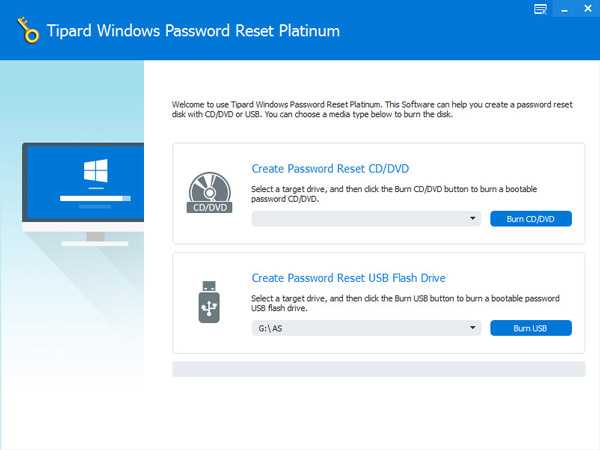
1. Вставьте пустой CD / DVD или новый USB-флешку в компьютер. (Программа для удаления паролей WinRAR автоматически отформатирует ваш диск или диск.)
2. После того, как компьютер обнаружит ваше устройство, нажмите «Записать CD / DVD» или «Записать USB», чтобы создать загрузочный диск с паролем.
3. Нажмите «ОК» в появившемся диалоговом окне. Отключите ваш CD / DVD или USB-накопитель после записи.
1. Вставьте загрузочный диск в компьютер Windows с заблокированными файлами WinRAR.
2. Войдите в «Среду предустановки Windows» с помощью мастера на экране. Затем выберите свой загрузочный диск или диск в «Boot Menu».
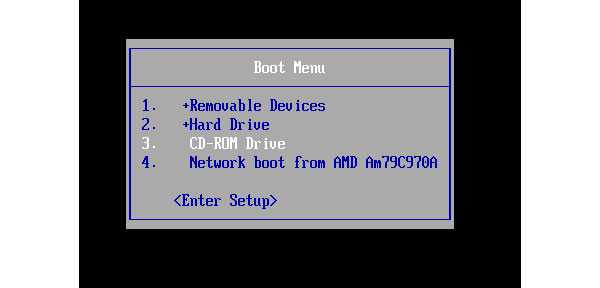
3. Выберите учетную запись пользователя, связанную с файлами WinRAR, защищенными паролем. Нажмите «Да» для подтверждения.
4. Нажмите «Сбросить пароль», чтобы взломать пароль WinRAR.
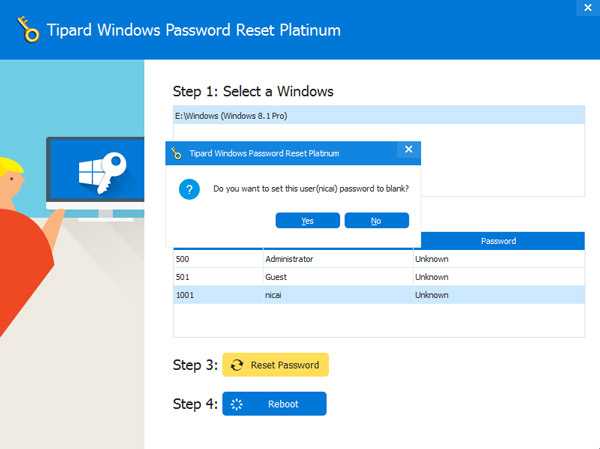
5. Извлеките загрузочный диск и перезагрузите компьютер после удаления пароля RAR.
Заключение
Вы можете расшифровать заблокированные файлы WinRAR любым средством удаления паролей WinRAR, упомянутым выше. Что касается лучшего программного обеспечения для удаления паролей RAR, то в качестве первого варианта следует выбрать Tipard Windows Password Reset Platinum. Вы можете получить самую выгодную цену и самую быструю скорость расшифровки пароля. Не требуется никаких технических знаний. Как новички, так и эксперты могут легко снять защиту паролем из WinRAR и других программ. Кроме того, вы можете удалить пароль Windows 8 и расшифровать другие заблокированные учетные записи без особых усилий.
Как взломать пароль WinRAR архива
Самый удобный и весьма популярный среди пользователей программного обеспечения для передачи сжатых защищённых паролем данных, архиватор WinRAR является ещё и одним из самых надёжных утилит.
Благодаря своему уникальному формату, RAR занимается шифрованием не только цифровых файлов, но и шифрует информацию о файлах, а это и названия, размеры, атрибуты, пользовательские комменты и другое. Для этого пользователю необходимо активировать функцию в настройках параметров «Encrypt file names» в диалоговом окне при назначении персонального ключа. Зашифрованный архивный файл таким образом невозможно распаковать и посмотреть файлы, содержащиеся в нём.
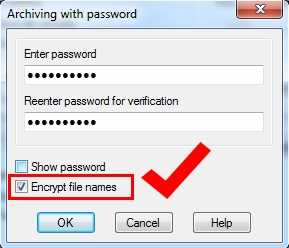
Максимальной длины пароля для RAR-архивов в 127 символов вполне достаточно, чтобы сделать задачу взлома или подбора комбинации невозможным не только злоумышленникам, но и самим разработчикам программного обеспечения архиватора WinRAR. Системная защита архивных файлов RAR не включает в себя специальных закладок, чтобы можно было её обойти. Есть только один способ как узнать пароль от архива WinRAR и получить утраченный пароль. Этим способом является попытка перебора всех возможных комбинаций. Если архивный файл защищён по всем правилам установки паролей, и владелец этого документа прислушался к советам и рекомендациям разработчиков, то для взлома такого документа потребуется самый мощный компьютер и несколько десятилетий в запасе.

О невозможности взлома злоумышленниками архивных документов защищённых паролем и шифрованием имён файлов не может быть и сомнений, а вот если пользователь хочет или есть острая необходимость вскрыть пароль своего собственного архивного документа, то тут дела обстоят попроще. Так сказать: «Шансы есть и весьма неплохие».
Как открыть запароленный RAR архив, если он забыт или утерян, а не выловлен из просторов глобальной сети интернет?
Принцип подбора пароля будет таким же, как и у злоумышленников. В народе его нарекли как «Brute-Force», что в переводе с английского означает «Грубая Сила». Но вот только шансов у собственника данного архивного документа в тысячи раз больше, чем у других желающих. Всё дело в том, что пользователи, как правило, используют не более десятка слов в назначении паролей там, где это необходимо. Иногда меняя языки ввода на клавиатуре, добавляя или убирая, меняя местами цифры, символы и знаки. Тем самым список возможных вариантов для подбора правильного пароля сокращается в тысячи и тысячи раз.
Подбирать пароль можно в ручную, а можно воспользоваться специальными утилитами. Какую программу лучше всего использовать? Неважно! Важно, чтобы можно было использовать свой собственноручно созданный словарь потенциальных слов и символов, которые могут быть в утерянном или забытом пароле.
Один из примеров для подбора забытого пароля

В данной утилите надо выбрать, по каким критериям символов необходимо проводить подбор. Подгрузить персональный словарь. И через довольно непродолжительное время архивный документ снова станет доступен для извлечения файлов из него.
Скачать Advanced Archive Password Recovery Professional (ARCHPR)
Похожие материалы
3 способа разархивировать файлы, если забыли пароль RAR
Если забыл пароль RAR , как можно разархивировать или разархивировать файл в формате rar?
Вероятно, вы не можете найти способ напрямую распаковать зашифрованный архив rar, но пока вы извлекаете пароль RAR, это будет возможно. Вы так не думаете? Теперь статья расскажет об этой проблеме с этой точки зрения в двух частях.
- Часть 1: Получить пароль файла RAR
- Часть 2: Открытие и удаление зашифрованного файла RAR
Как восстановить забытый пароль к файлу RAR?
Бесплатный блокнот, RAR Password Genius Standard и Professional версия будет использоваться в этой части для получения пароля файла RAR.Но все они могли восстановить все типы паролей RAR. Конечно, это не так. Следуйте статье в этой части и найдите лучший способ получить пароль RAR.
3 способа восстановить забытый пароль RAR-файла
Способ 1: восстановить забытый пароль RAR с помощью блокнота
Блокнотявляется распространенным и бесплатным для всех пользователей компьютером. Просто введите несколько команд в блокноте и запустите его, вы, вероятно, найдете пароль RAR, потому что он доступен только для числового пароля RAR.Все равно стоит попробовать, если вы ничего не знаете о забытом пароле RAR.
1-1 Введите команды в новый блокнот и сохраните его rar-password.bat .
Команды состоят из множества строк, поэтому я не буду их перечислять. Если вы хотите получить дополнительную информацию или скопировать команду для использования, просто перейдите к статье о бесплатном способе поиска пароля rar.
1-2 Дважды щелкните файл bat и откройте окно командной строки.
1-3 Введите имя файла RAR и нажмите Введите , чтобы ввести путь к файлу RAR.
Посмотрите свойства файла RAR и узнайте его имя и путь. Введите их в соответствующем месте в открывшемся окне.
1-4 Нажмите Введите еще раз в окне, чтобы найти указанный пароль файла RAR.
После того, как вы нажмете Enter, команды в файле bat запустятся для поиска пароля для файла RAR, вы просто указываете имя и путь.Возможно, сразу или через некоторое время вы получите пароль к файлу RAR. Но не расстраивайтесь. Ниже представлены еще две утилиты, которые могут легко и быстро восстановить пароль RAR.
Способ 2: Получить пароль RAR с паролем RAR Genius Standard
Если для восстановления пароля RAR используется только один компьютер, лучше выбрать RAR Password Genius Standard . Если в локальной сети может использоваться не только один компьютер, я бы порекомендовал вам способ 3, чтобы быстрее получить пароль RAR с версией Professional.
2-1 На странице информации RAR Password Genius выберите версию Standard и установите ее на компьютер.
2-2 Добавьте зашифрованный файл RAR с помощью кнопки Открыть после запуска RAR Password Genius Standard.
2-3 Установите параметры типа атаки на пароль, диапазон паролей, длину, маску или путь словаря и т. Д.
2-4 Запустите , чтобы получить пароль RAR с выбранным типом парольной атаки.
Сколько времени это будет стоить?
Это будет зависеть от сложности пароля RAR, выбранного вами типа парольной атаки и установленных вами параметров. Таким образом, помимо сложности пароля, есть еще два фактора, которые мы можем контролировать, чтобы ускорить восстановление пароля RAR.
Способ 3: Получить пароль RAR с паролем RAR Genius Professional
В отличие от способа 2, RAR Password Genius Professional значительно улучшит скорость восстановления пароля RAR, в основном за счет создания клиентской программы восстановления пароля, запускаемой на других компьютерах в той же локальной сети (локальной сети).Точно так же вы можете установить диапазон и длину восстановления пароля в версии Professional.
Шаг 1: Установите и запустите RAR Password Genius Professional на своем ПК.
Купить пароль RAR Genius Professional (Цена: $ 29,95)
Шаг 2: Создайте и запустите клиентскую программу iSunshare RAR Peer на других ПК в локальной сети.
1. Нажмите кнопку Make Peer на RAR Password Genius Professional, и вы сразу получите установочный файл клиентской программы.
2. Отправьте установочный файл на другие доступные компьютеры в той же локальной сети, установите и запустите iSunshare RAR Peer.
Советы: iSunshare RAR Peer сейчас не работает, пока не получит информацию от основной программы RAR Password Genius Professional.
Шаг 3: Импортируйте зашифрованный файл RAR в RAR Password Genius Professional и установите диапазон / длину пароля.
То же, что и в стандартной версии.Но только диапазон и длину пароля вы можете выбрать, чтобы сократить время восстановления пароля в версии Professional.
Шаг 4: Запустите основную программу и клиентские программы, чтобы получить пароль RAR вместе.
1. Не сомневайтесь, нажмите кнопку Start в RAR Password Genius Professional.
2. Если с сетью проблем нет, iSunshare RAR Peer на всех компьютерах в локальной сети начнет работать.Все они помогут проверить возможные пароли один за другим в соответствии с заданным диапазоном и длиной.
3. До тех пор, пока пароль файла RAR не будет восстановлен и не появится в RAR Password Genius Professional, клиентская программа iSunshare RAR Peer вернется к состоянию «Не работает» .
Может показаться сложным, когда вы выбираете RAR Password Genius Professional. Но на самом деле вам нужно просто создать и установить клиентскую программу в локальной сети.И иногда вам не придется делать это самому, если вы можете позвать на помощь других. Кроме того, если зашифрованный файл RAR защищен мощным или сложным паролем, одного компьютера недостаточно, чтобы найти пароль RAR за короткое время. Что вы можете сделать, так это позволить все большему количеству доступных компьютеров подключаться к восстановлению пароля RAR. Так что для того, чтобы в ближайшее время разархивировать зашифрованный файл RAR, хорошим выбором будет RAR Password Genius Professional.
Как открыть и разархивировать зашифрованный файл RAR?
После попытки получить пароль RAR указанными выше тремя способами, можно предположить, что у вас есть зашифрованный пароль для файла RAR.Теперь в этой части просто используйте пароль, чтобы открыть и разархивировать зашифрованный файл RAR.
1. Дважды щелкните зашифрованный файл RAR и откройте его в программе сжатия WinRAR и т. Д.
2. Нажмите кнопку « Извлечь в » на панели инструментов и подтвердите местоположение для сохранения файлов RAR после распаковки архива. Щелкните ОК.
3. Введите пароль файла RAR в поле ввода и нажмите OK, чтобы распаковать файл RAR.
Мгновенно зашифрованный архив RAR успешно распаковывается, и вы можете редактировать хранящиеся в нем документы.
Статьи по теме:
.Топ-3 простых способа распаковать RAR без пароля
Что делать, если вы не знаете (или помните) пароль, которым шифруется файл RAR. Без пароля вы не сможете извлечь файл из защищенного архива RAR. Как вы знаете, в архиваторе WinRAR нет функции восстановления забытого / утерянного пароля RAR. Но не беспокойтесь. Просто попробуйте восстановить (или взломать) пароль RAR с помощью данного руководства по экстрактору RAR без пароля. Теперь следующее руководство объяснит вам , как извлечь защищенный паролем файл RAR без пароля .
Решение 1. Угадайте свой пароль RAR
АрхиваторRAR - это широко используемая система, и большинство людей установило бы ее на компьютере. Файл архива RAR обеспечивает удобство нашей работы. Когда нам нужно обсудить или обменяться несколькими файлами, мы обычно сжимаем файлы в один архивный компьютерный файл в формате RAR или ZIP для упрощения передачи. Более того, архиватор WinRAR предоставляет функцию, которая позволяет нам устанавливать пароли безопасности для защиты архиватора RAR, поэтому пароль необходим для извлечения файлов из архива RAR.Это позволит избежать несанкционированного доступа к материалам в архиве.
Многие данные защищены общими паролями. Взгляните на самые худшие пароли пользователей Интернета:
Попробуйте использовать такие пароли, как 12345, 123456, пароль, qwerty и т. Д. Или попробуйте что-нибудь немного сложное, но все же предположительное: work123, hpabc, dell786 и т. Д. Итак, выполните следующий шаг
.Как открыть ZIP-файл, защищенный паролем, без пароля
Сталкивались ли вы с такой ситуацией, когда вас просили ввести пароли для извлечения zip-файла, загруженного из Интернета, или вы забыли пароли для своего зашифрованного zip-файла? Ищете эффективный способ открыть защищенный паролем zip-файл, не зная пароля ? Теперь вы в нужном месте.
Мы расскажем вам, как использовать iSumsoft ZIP Password Refixer для восстановления неизвестного пароля к зашифрованному архивному файлу ZIP.И мы покажем вам, как использовать NSIS для удаления пароля ZIP.
2 метода открытия ZIP-файла, защищенного паролем, без пароля
Метод 1: Восстановление пароля с помощью инструмента восстановления пароля ZIP
iSumsoft ZIP Password Refixer - это мощное программное обеспечение для создания паролей ZIP, которое помогает восстановить неизвестный пароль из зашифрованного файла архива ZIP за короткое время. Затем вы можете открыть защищенный паролем ZIP-файл с восстановленным паролем.Загрузите и установите ZIP Password Refixer. Запустите приложение после его установки.
Шаг 1. Импортируйте ZIP-файл, защищенный паролем.
Нажмите кнопку Открыть , чтобы выбрать защищенный паролем zip-файл и добавить его в эту программу.
Шаг 2: Выберите правильный тип парольной атаки и определите настройки.
Что-то помогает выбрать подходящий тип атаки:
Тип атаки грубой силой: Он будет пробовать все возможные комбинации в указанном диапазоне.Диапазон можно указать на вкладке ниже. Это очень полезно, когда вы имеете общее представление о том, из каких символов состоит ваш пароль.
Например, если вы знаете, что ваш пароль состоит из строчных латинских букв и цифровых цифр, то вы можете выбрать только эти 2 и отменить выбор других символов. Это значительно сократит время дешифрования, так как программа должна сканировать только ограниченное количество символов.
Следующая вкладка - Длина. Это позволяет вам установить минимальную и максимальную длину символа вашего пароля.Итак, если вы знаете, что ваш пароль находится в диапазоне от 4 до 6 символов, вы можете установить длину соответственно. Если вы не установите диапазон, программа сначала начнет поиск пароля в пределах 1–3 символов. Таким образом, функция длины снова может сэкономить вам некоторое время.
Узнайте больше о том, как восстановить пароль с помощью атаки по маске и словарю.
Шаг 3: После установки всех этих параметров нажмите «Пуск».
Это запустит процесс дешифрования.Время восстановления будет во многом зависеть от размера пароля, а также от мощности вашей видеокарты. Наличие хорошего графического процессора значительно сократит время восстановления. Поэтому не забудьте правильно установить параметры Range и Length перед запуском сканирования, так как это вам очень поможет. После завершения восстановления вы увидите всплывающее окно, на котором вы сможете просмотреть свой пароль.
Шаг 4: Откройте защищенный паролем zip-файл с паролем.
Затем вы можете легко открыть защищенный паролем zip-файл с паролем.Чтобы сделать:
1. Дважды щелкните файлы ZIP, которые нужно разархивировать.
2. Введите пароль для ваших ZIP-файлов, когда появится окно пароля. И нажмите ОК , чтобы продолжить.
3. Выберите Извлечь все файлы на боковой панели папки. Выберите место для файлов и нажмите Далее , затем нажмите Готово .
Советы: Чтобы вы могли открывать защищенный паролем zip-файл без ввода пароля, рекомендуется сначала извлечь zip-архив, а затем сжать его до нового zip-архива, не задавая пароль.Таким образом, zip-файл не защищен, и вы можете открыть его напрямую без пароля.
Метод 2: удалить пароль из зашифрованного файла с помощью NSIS
NSIS - это волшебное программное обеспечение, которое может конвертировать защищенный паролем ZIP-файл в exe-файл. Установите файл .exe, чтобы он мог превратиться в ваш ZIP-файл, и вы могли открыть его без пароля.
Шаг 1. Загрузите NSIS и установите его на свой компьютер. Затем запустите его.
Шаг 2: Щелкните программу установки на основе ZIP-файла .
Шаг 3: Нажмите кнопку Открыть . Перейдите по пути к защищенному паролем ZIP-файлу и добавьте его в программу NSIS .
Шаг 4: Нажмите кнопку Обзор и выберите один путь, чтобы найти EXE-файл, который он сгенерирует. Затем нажмите кнопку Создать .
Шаг 5: Когда генерация будет завершена, закройте диалоговое окно, и вы увидите EXE-файл, подобный приведенному ниже.
Шаг 6: Дважды щелкните EXE-файл, чтобы установить его. Когда установка будет завершена, он извлечет ваш защищенный паролем ZIP-файл. И вы можете открыть его без пароля.
.5 способов обойти пароль WinRAR в 2020
Вы создали файл RAR, содержащий важную информацию, много лет назад и применили пароль для его защиты, но теперь вы забыли пароль для доступа к нему? Или вы не хотите вводить пароль каждый раз, когда хотите открыть файл RAR? Вам интересно, как можно обойти пароль RAR / WinRAR? На самом деле, есть несколько методов обхода паролей к файлам RAR. Эти методы позволяют обойти запрос пароля и получить доступ ко всему содержимому архива с паролем или без него.Давайте посмотрим на них.
Способ 1: 100% рабочий и самый простой способ обойти пароль WinRAR
Если вы не указали пароль, то лучшим вариантом будет использование профессионального средства разблокировки паролей WinRAR, например Passper для RAR. На данный момент это самый простой и самый эффективный инструмент для разблокировки паролей RAR согласно тестам, которые фокусируются на разблокировке зашифрованных архивов RAR, созданных RAR и WinRAR. Он предоставляет 4 мощных режима атаки, которые обеспечивают высокую вероятность успешного поиска исходного пароля защищенного архива.Вы можете использовать этот инструмент в Windows 7/8 / 8.1 / 10.
Ключевые особенности Passper для RAR:
-
High Success Rate : Passper for RAR хорошо осведомлен о различных методах защиты паролем и, таким образом, применяет расширенный алгоритм, который позволяет восстанавливать забытые пароли RAR с высокой вероятностью успеха.
-
Сверхбыстрая скорость восстановления : Если вы знаете пароль, зашифрованный архив RAR можно разблокировать за секунды.Если вы ничего об этом не знаете, Passper for RAR также может быстро восстановить пароль, используя ускорение процессора.
-
Довольно проста в использовании : Интерфейс продукта интуитивно понятен и прост для понимания, поэтому им легко пользоваться как новичкам, так и профессиональным пользователям. И вы можете разблокировать зашифрованный файл RAR за 3 шага.
-
100% безопасность данных и отсутствие потери данных : Ваши личные данные будут сохранены только в вашей локальной системе, поэтому конфиденциальность ваших данных обеспечивается на 100%.Более того, ваши данные не будут потеряны или повреждены во время / после восстановления.
-
Сохранить ход восстановления : вы можете остановить и перезапустить процесс восстановления в любое время, и ваш статус восстановления будет сохранен.
Passper - это суббренд iMyFone, известной технической компании, которая широко известна на многих технических сайтах, таких как PCWorld, techradar, thewindowsclub, технический консультант и т. Д. Таким образом, использование Passper для RAR полностью безопасно.
Ниже показано, как использовать программное обеспечение на вашем компьютере для обхода пароля RAR.
Для начала загрузите и установите программное обеспечение на свой компьютер.
Бесплатная загрузка для Win 10 / 8.1 / 8/7 / XP
Шаг 1 Запустите программу и щелкните значок «+», чтобы добавить файл RAR в приложение для взлома пароля. Затем выберите метод атаки из списка на экране.
Запись
Если вы знаете пароль, рекомендуется выбрать Атаку по маске и Комбинированную атаку, вы можете ввести некоторую часто используемую информацию (например, ваше имя, ваш день рождения, место вашего рождения), чтобы сузить результат и ускорить восстановление пароля.Если вы ничего не знаете о пароле, вы можете попробовать Атаку по словарю или просто перейти к Атаке грубой силы, чтобы угадать исходный пароль. Вы можете нажать здесь, чтобы узнать больше о том, как использовать каждый режим атаки.
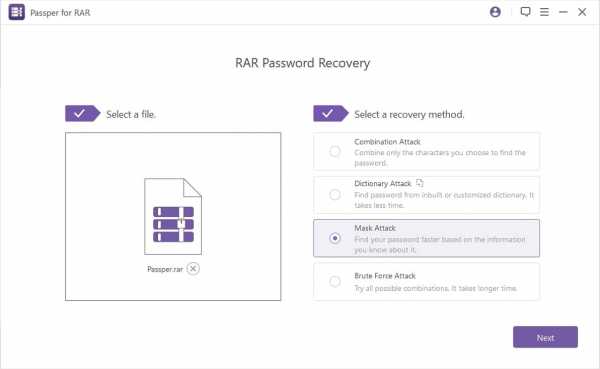
Шаг 2 После выбора режима атаки нажмите кнопку «Восстановить», чтобы начать восстановление пароля RAR. Как только программа найдет пароль, он отобразится на вашем экране, как показано ниже.
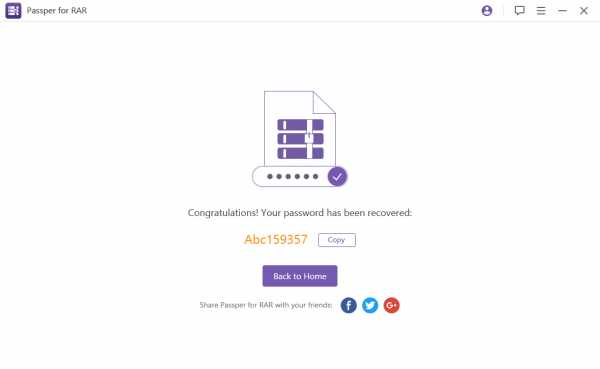
Вы также можете посмотреть видео-руководство по Passper для RAR ниже
Способ 2: обойти пароль Winrar с помощью CMD
Вы также можете использовать командную строку для обхода пароля WinRAR / RAR.Это бесплатный, но очень громоздкий способ, так как вам нужно ввести несколько команд. Ниже описано, как вы это делаете на своем компьютере.
Шаг 1: Скопируйте следующую командную строку в Блокнот. Затем сохраните его как файл bat.
@ эхо выкл
title WinRar Password Retriever
скопируйте "C: \ Program Files \ WinRAR \ Unrar.exe"
УСТАНОВИТЬ ПРОПУСК = 0
УСТАНОВИТЬ TMP = TempFold
MD% TMP%
: RAR
cls
эхо.
SET / P "NAME = Имя файла:"
IF "% NAME%" == "" goto Обнаружена проблема
goto GPATH
: Обнаружена проблема
echo Вы не можете оставить это поле пустым.
пауза
goto RAR
: GPATH
SET / P "ПУТЬ = Введите полный путь (например: C: \ Users \ Admin \ Desktop):"
ЕСЛИ "% PATH%" == "" перейти к PERROR
goto NEXT
: PERROR
echo Вы не можете оставить это поле пустым.
пауза
goto RAR
: NEXT
ЕСЛИ СУЩЕСТВУЕТ "% ПУТЬ% \% ИМЯ%", НАЙТИ SP
goto PATH
: ПУТЬ
cls
echo Не удалось найти файл.Убедитесь, что вы добавили расширение (.RAR) в конце имени файла.
пауза
goto RAR
: SP
эхо.
эхо Взлом пароля ...
эхо.
: START
title Обработка ...
УСТАНОВКА / ПРОПУСК =% ПРОШЕЛ% + 1
UNRAR E -INUL -P% PASS% "% PATH% \% NAME%" "% TMP%"
IF / I% ERRORLEVEL% EQU 0 GOTO FINISH
НАЧАТЬ
: ОТДЕЛКА
RD% TMP% / Q / S
Дель "Унрар.exe "
cls
title 1 Пароль найден
эхо.
echo File =% NAME%
echo Stable Password =% PASS%
эхо.
эхо Нажмите любую клавишу для выхода.
пауза> NUL
выход
Шаг 2: Дважды щелкните командный файл, чтобы запустить его. При запуске появится окно командной строки. Вам нужно будет ввести имя и расположение защищенного паролем файла RAR.Сделай так и продолжай.
Шаг 3: После того, как вы закончите вышеуказанный шаг, CMD начнет взламывать пароль к вашему архиву RAR. На взлом пароля может потребоваться от нескольких секунд до нескольких минут. Когда пароль будет найден, он будет показан на вашем экране.
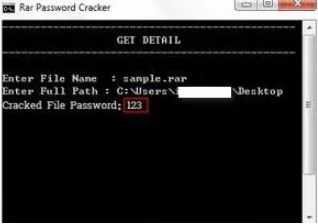
Это все, чтобы обойти пароль WinRAR с помощью командной строки на вашем компьютере.
Запись
Этот способ работает только для цифрового пароля.Если ваш пароль содержит буквы, цифры и символы, вам необходимо выбрать другой способ разблокировки зашифрованного архива RAR.
Способ 3: обход пароля RAR с помощью блокнота
Хотя Блокнот обычно используется для создания и редактирования текстовых файлов, он также помогает обходить пароли RAR. Есть небольшая хитрость, которая позволяет обойти запрос пароля для ваших файлов RAR в приложении Блокнот. Хотя скорость восстановления довольно низкая, вы все равно можете попробовать.
По сути, процедура включает запуск вашего RAR-файла с помощью приложения «Блокнот». Затем вы изменяете определенные строки в файле, чтобы удалить запрос пароля. В следующем руководстве поэтапно описана вся процедура, которой вы должны следовать.
Шаг 1: Найдите на своем компьютере защищенный паролем файл RAR. Щелкните файл правой кнопкой мыши, выберите Открыть с помощью , затем Выберите другое приложение и щелкните Блокнот , чтобы открыть файл.3tà и 'IžC0 с IžC_0 . После замены строк сохраните файл.
Запустите файл RAR с помощью приложения WinRAR, и вы заметите, что он больше не просит вас вводить пароль. Вы успешно удалили пароль из своего файла.
Вот как можно обойти пароль RAR с помощью Блокнота на компьютере.
Способ 4: Обойти пароль RAR онлайн
Если вы не хотите устанавливать на свой компьютер какое-либо программное обеспечение для обхода пароля RAR, вы можете использовать онлайн-сервис, который позволяет вам удалять пароли из ваших файлов RAR в Интернете.Но обратите внимание, что многие онлайн-инструменты требуют, чтобы вы загружали файлы на свой сервер, это приведет к утечке вашей конфиденциальной информации. Ниже приведены инструкции по выполнению процедуры, не устанавливая ничего на свой компьютер.
Шаг 1: Откройте браузер на своем компьютере и перейдите на веб-сайт crack zip rar.
Шаг 2: Когда веб-сайт полностью загрузится в вашем браузере, вам необходимо ввести действующий адрес электронной почты.Затем нажмите «Выбрать файл», чтобы загрузить зашифрованный файл RAR.
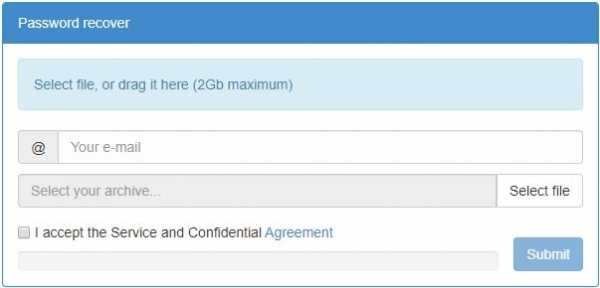
Шаг 3: Вам нужно нажать на кнопку «Отправить», чтобы начать загрузку файла.
Шаг 4: После успешной загрузки файла вы получите TaskID. Нажмите «Начать восстановление», чтобы запустить процесс. Если вы хотите проверить процесс, вам нужно нажать «Щелкните здесь, чтобы отслеживать его».
Запись
Несмотря на то, что вам нужно платить только за результат, я не рекомендую вам этот инструмент.Чтобы разблокировать зашифрованный файл RAR с помощью этого онлайн-сервиса, потребуется очень много времени. Когда я отслеживал процесс восстановления моего файла RAR, я обнаружил, что процесс начался с 0,29%. Затем он поднялся до 0,39% и 0,49%. Я все еще не получил результата.
Способ 5: Официальный способ обойти пароль извлечения WinRAR, если вы знаете пароль
Некоторых пользователей раздражает вводить пароль каждый раз, когда вы хотите открыть архив RAR. Если вы знаете правильный пароль, это будет просто обойти запрос пароля.Это можно сделать с помощью WinRAR. Ниже приводится подробное руководство для вас.
Шаг 1: Во-первых, вам необходимо загрузить и установить приложение WinRAR на свой компьютер. Затем запустите его.
Шаг 2: Откройте архив RAR, защищенный паролем, с помощью приложения WinRAR. Когда файл откроется, нажмите кнопку «Извлечь в», чтобы начать распаковку архива RAR.
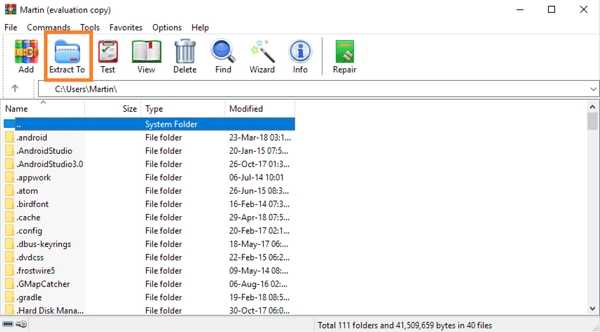
Шаг 3: Введите правильный пароль в диалоговом окне «Введите пароль».Нажмите «ОК», чтобы продолжить.
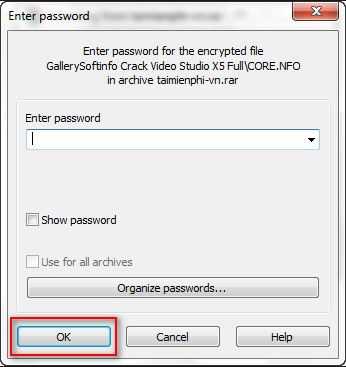
Шаг 4: Затем начнется извлечение файлов из архива RAR. Затем вы можете щелкнуть правой кнопкой мыши по извлеченным файлам и выбрать «Добавить в архив», чтобы создать совершенно новый незащищенный архив RAR для ваших файлов.
Совет: как обойти пароль RAR / WinRAR на Android
Возможно, вы захотите узнать, как обойти пароль RAR / WinRAR на телефонах Android. Если вы уже знаете правильный пароль, вы можете загрузить приложение под названием ArchiDroid из Play Store, чтобы обойти защиту паролем.Если вы не знаете правильный пароль, может быть сложно пропустить пароль RAR / WinRAR. Мы потратили много времени на поиск в Интернете, но не нашли ни одного приложения, которое могло бы обходить пароль RAR / WinRAR на Android без знания правильного пароля. Таким образом, лучшее решение для вас - выбрать онлайн-сервис или перенести защищенный паролем RAR-файл на компьютер с Windows, а затем обойти пароль с помощью вышеупомянутых методов.
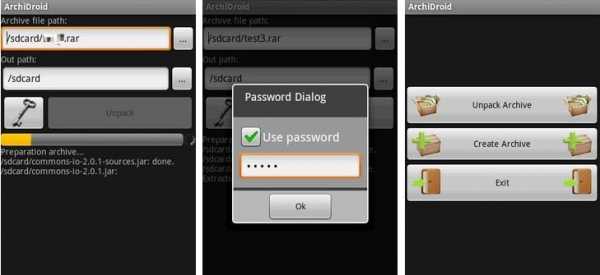 .
.Как разархивировать защищенный паролем почтовый файл в Windows 10/8/7
Большинство из нас предпочитают защищать Zip-файл паролем, чтобы неавторизованный доступ к нашим файлам был невозможен. Если вы знаете пароль, то распаковать Zip-файл, защищенный паролем, будет действительно легко. Однако, если вы забыли свой пароль, есть ли способ распаковать защищенный паролем Zip-файл без пароля? Хорошая новость в том, что вам не нужно беспокоиться о том, что пароль будет мешать вам.Есть целый ряд методов, которые вы можете использовать для достижения своих целей. Давайте проверим их.
Часть 1. Распакуйте ZIP-файлы, защищенные паролем, без пароля
Если вы забыли пароль к Zip-файлу или кто-то отправил вам файл, но забыл отправить вам пароль для шифрования, вам нужно будет найти способ обойти пароль. Вот 3 рабочих метода, которые можно использовать для распаковки зашифрованного Zip-файла, если у вас нет пароля:
Способ 1.Использование Passper для ZIP
Самый эффективный, безопасный и простой способ распаковать Zip-файл, защищенный паролем, - это использовать профессиональное средство для разблокировки паролей Zip. это одновременно надежно в работе и гарантирует безопасность ваших данных. Одним из таких инструментов является Passper для ZIP . Этот инструмент восстановления пароля Zip может распаковывать защищенные паролем Zip-файлы, созданные WinZip / WinRAR / 7-Zip / PKZIP в Windows 10/8/7.
Почему Passper for ZIP - ваш лучший выбор?
-
Программа оснащена продвинутым алгоритмом и 4 мощными режимами атаки, что гарантирует относительно высокую скорость восстановления .
-
Процесс восстановления сверхбыстрый на основе ускорения ЦП и графического процессора.
-
По сравнению с другими инструментами для восстановления пароля, Passper for ZIP прост в использовании и . Пароль можно восстановить за 2 шага.
-
Безопасность ваших данных обеспечена на 100% . Он не требует подключения к Интернету в течение всего процесса восстановления, поэтому ваш зашифрованный Zip-файл будет сохранен только в вашей локальной системе.
Чтобы использовать Passper for ZIP для распаковки зашифрованного паролем Zip-файла, выполните следующие действия:
Бесплатная загрузка для Win 10 / 8.1 / 8/7 / XP
Шаг 1 В окне Passper для ZIP нажмите «Добавить», чтобы добавить зашифрованный файл Zip, к которому вы хотите получить доступ. Затем выберите режим атаки для восстановления пароля, затем нажмите «Восстановить», чтобы начать процесс.
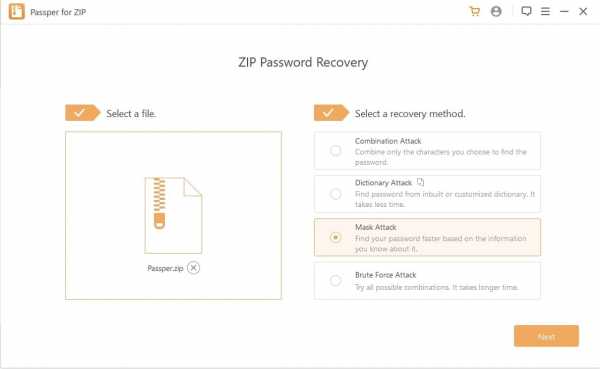
Шаг 2 Инструмент немедленно начнет работу по восстановлению вашего пароля.Это может занять некоторое время в зависимости от того, какой режим атаки вы выбрали и насколько сложен пароль, используемый для файла. Как только пароль будет получен, он будет показан на всплывающем экране. Скопируйте его и используйте для распаковки зашифрованного ZIP-файла с паролем одним из способов, описанных ниже.
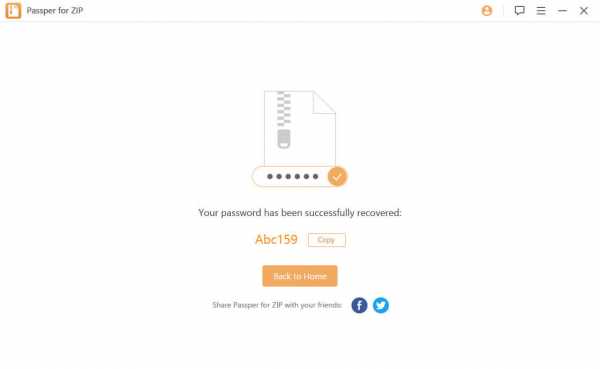
Ниже представлено видео-руководство по Passper for ZIP, ознакомьтесь с ним и узнайте, как его использовать более четко.
Метод 2. Разархивируйте защищенный паролем почтовый файл онлайн
Еще один популярный способ распаковать зашифрованный Zip-файл - это использовать онлайн-инструмент, например Crackzipraronline. Это онлайн-средство разблокировки паролей Zip эффективно работает в некоторых случаях, если вы восстанавливаете слабые пароли. Теперь давайте посмотрим на пошаговое руководство о том, как этого добиться с помощью Crackzipraronline.
Шаг 1: Сначала введите свой адрес электронной почты, затем нажмите «Выбрать файл», чтобы загрузить зашифрованный Zip-файл. После этого отметьте «Я принимаю обслуживание и конфиденциальное соглашение» и нажмите кнопку «Отправить», чтобы начать загрузку выбранного файла.
Шаг 2: После успешной загрузки файла вам будет присвоен TaskID, сохраните его.Этот идентификатор используется для отслеживания прогресса восстановления пароля. Затем нажмите «Начать восстановление», чтобы продолжить.
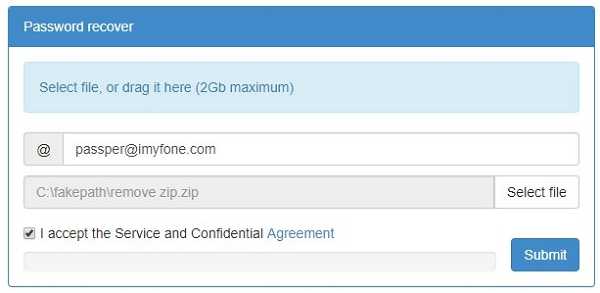
Шаг 3: Подождите, пока пароль не будет взломан. И вы можете в любое время проверить прогресс восстановления с помощью TaskID. Время восстановления зависит от длины и сложности вашего пароля.
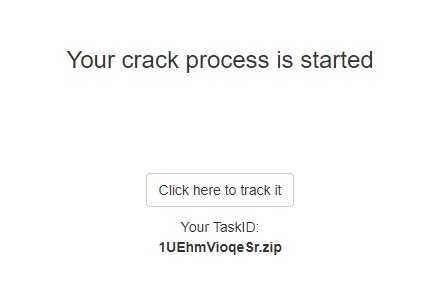
Запись
Обратите внимание, что почти все онлайн-инструменты представляют угрозу безопасности, особенно если вы хотите распаковать файл, содержащий важные личные данные.Когда вы загружаете свой файл через Интернет на их серверы, вы подвергаете свои данные риску утечки и взлома. Поэтому для безопасности данных мы не рекомендуем вам пробовать онлайн-инструменты.
Метод 3. Распакуйте ZIP-файл, защищенный паролем, с помощью командной строки
Другой способ распаковать зашифрованный ZIP-файл, когда у вас нет пароля, - это командная строка. С помощью этого метода вам не нужно подвергать свою личную информацию угрозе безопасности с помощью онлайн-инструмента или даже загружаемого инструмента.Все необходимые ресурсы уже есть на вашем компьютере. Однако, поскольку вам нужно ввести некоторые командные строки, существует риск того, что ваши данные или система будут повреждены, если вы сделаете какую-либо ошибку. Чтобы использовать инструмент линии CMD для распаковки зашифрованного файла ZIP, выполните следующие действия:
Для начала загрузите файл John the Ripper Zip на свой компьютер, затем извлеките его на рабочий стол и переименуйте папку в «John».
Шаг 1: Теперь откройте папку «John», затем щелкните, чтобы открыть папку с именем «run», затем создайте там новую складку и назовите ее «Crack».
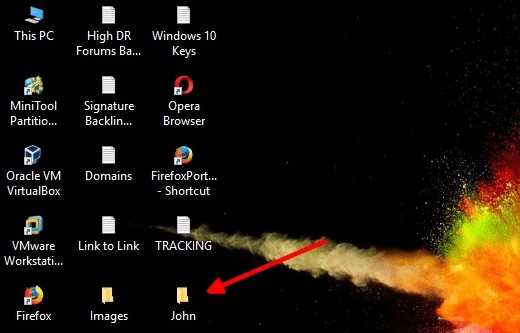
Шаг 2: Скопируйте зашифрованный паролем ZIP-файл, который вы хотите взломать, и вставьте его в эту новую папку, которую вы назвали «Crack».
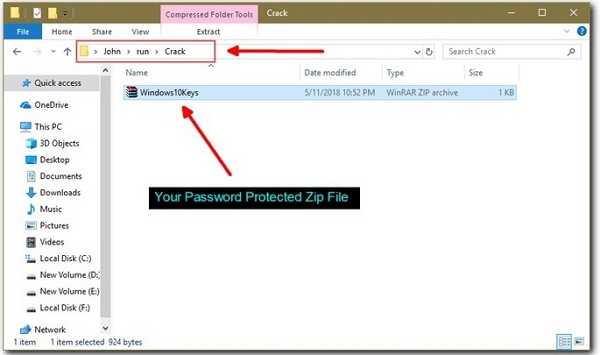
Шаг 3: Теперь вернитесь на рабочий стол, запустите «Командную строку», затем введите команду «cd desktop / john / run» и нажмите «Enter».
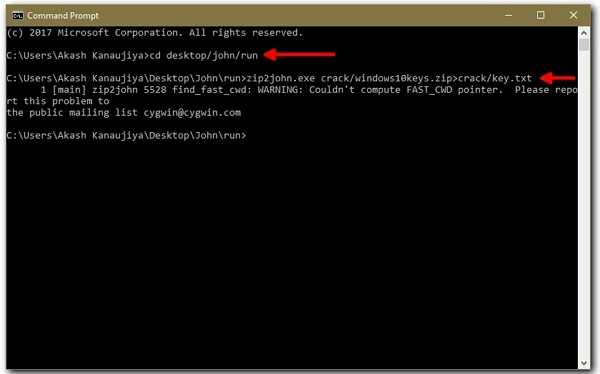
Шаг 4: Теперь создайте пароль Harsh, набрав команду «zip2john.exe crack / YourFileName.zip> crack / key.txt ", затем нажмите" Enter ". Не забудьте вставить имя файла, который вы хотите взломать, в приведенной выше команде вместо фразы" YourFileName ".
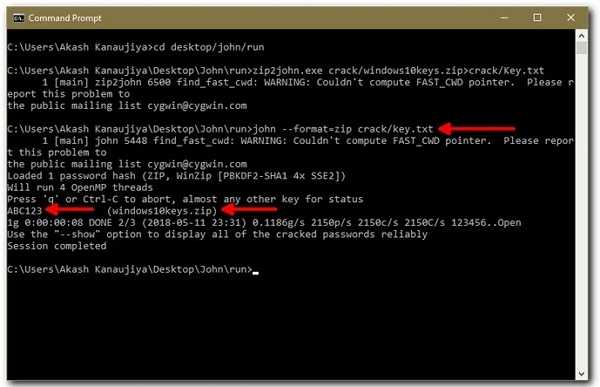
Шаг 5: Наконец, введите команду «john –format = zip crack / key.txt» и затем нажмите «Enter», чтобы обойти пароль. Теперь вы можете распаковать папку без пароля.
Часть 2: Распакуйте зашифрованный ZIP-файл с паролем
Открыть защищенный паролем Zip-файл с паролем довольно просто, если у вас есть пароль.Вот три способа сделать это:
1. Использование WinRAR
Шаг 1: Выберите расположение Zip-файла в WinRAR в раскрывающемся списке адресов. Выберите Zip-файл, который хотите разархивировать, а затем нажмите вкладку «Извлечь в» на панели инструментов.
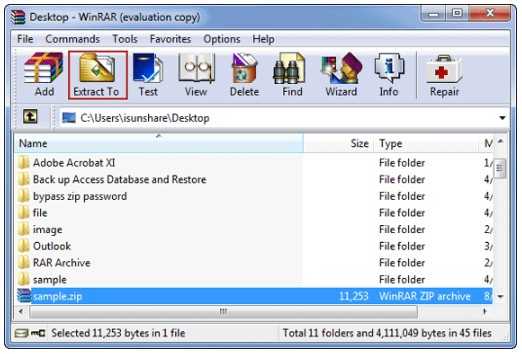
Шаг 2: Подтвердите «Целевой путь» файла на экране «Путь и параметры извлечения», а затем нажмите «ОК». Вам будет предложено ввести пароль.Введите правильный пароль и нажмите «ОК», и ваш файл будет распакован.
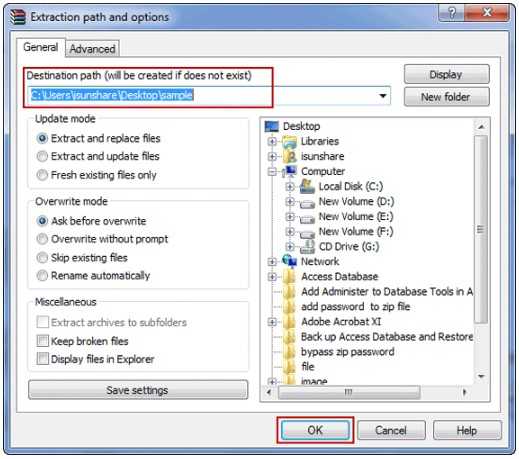
2. С WinZip
Шаг 1: Щелкните вкладку «WinZip» и выберите «Открыть (с ПК / из облака)»
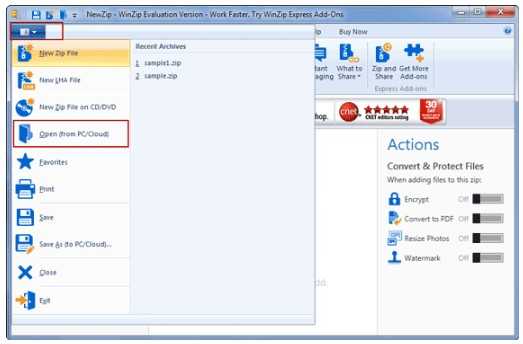
Шаг 2: В открывшемся окне найдите Zip-файл, который хотите разархивировать, выберите его и нажмите «Открыть».
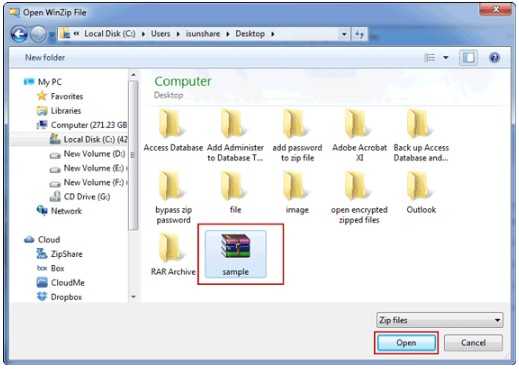
Шаг 3: В открывшемся текстовом поле для пароля введите правильный пароль и нажмите «Открыть», чтобы распаковать файл.
3. С 7ZIP
Шаг 1: В 7-Zip нажмите, чтобы открыть, а затем найдите местоположение файла, который вы хотите извлечь, выберите его, затем нажмите «Извлечь», а затем нажмите «ОК».
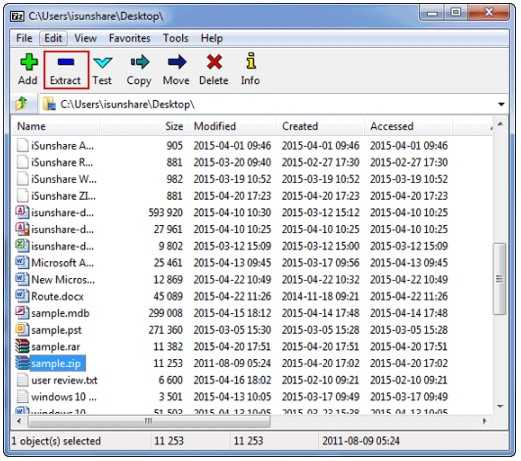
Шаг 2: В открывшемся окне пароля введите правильный пароль и нажмите «ОК», чтобы распаковать файл.
Вывод
Если вы забыли пароль или кто-то отправил зашифрованный Zip-файл и не может предоставить пароль, вам необходимо найти способ обойти пароль.Наиболее рекомендуемые методы для этого - использование инструмента Passper for ZIP для восстановления пароля.
Бесплатная загрузка для Win 10 / 8.1 / 8/7 / XP
.Лучшие 4 простых решения для восстановления забытого пароля архива WinRAR
Файл RAR - это файл с суффиксом / расширением .rar. Что касается программы WinRAR, мы все знаем, что это стандартная утилита для сжатия файлов на платформе Windows, которая часто используется для загрузки в Интернете. Ключевой особенностью Winrar является то, что пользователи могут сжимать некоторые важные файлы в архив RAR и разрабатывать пароль для защиты файла RAR, чтобы предотвратить доступ к нему неавторизованных людей. Вы можете создать новый пароль для защиты файлов WinRAR, но что, если однажды вы забудете пароль WinRAR .Без пароля вы не сможете извлекать файлы из файла RAR.
Если вы здесь, я полагаю, вы забыли свой пароль к файлу RAR. Со мной такое случалось 3 или 4 раза, поэтому я знаю, насколько несчастными мы себя чувствуем в такой ситуации. Но не волнуйся. Забыть пароль WinRAR - обычная проблема, с которой сталкиваются все, и, хотя это обычное явление, восстановить доступ к WinRAR сложно.
Как восстановить забытый пароль архива WinRAR
Некоторые уверены, что смогут защитить свои сжатые файлы, если они являются для них конфиденциальными.Для этого они устанавливают пароли безопасности с помощью этого метода, чтобы полностью защитить файл. Никто другой, кроме тех, кто знает пароль, не может его запустить. Однако иногда некоторые из нас не помнят пароль файла WinRAR, что может вызвать серьезные проблемы. К счастью, есть полезные приложения, которые могут помочь нам с этой проблемой. Вот четыре метода восстановления забытого пароля архива Winrar:
Метод 1. Угадайте забытый пароль WinRAR с помощью часто используемых файлов
Это может показаться очень простым, но это один из самых эффективных способов восстановить пароль RAR.Существуют различные методы, которые вы можете использовать для подбора пароля, и мы перечислим некоторые стратегии, которые помогут восстановить пароль файла Winrar.
.